在忙碌的现代生活中,电脑已经成为了我们日常工作和娱乐中不可或缺的工具。但有时,电脑会出现自动开机的情况,让人措手不及。这种现象不仅让人感到困惑,有时还会让人担心电脑的安全性。究竟是什么原因导致电脑会自动开机呢?
一、BIOS/UEFI设置问题
许多电脑的BIOS或UEFI设置中都包含“自动开机”功能,这是为了方便某些特定场景下的用户使用。例如,当你需要电脑在特定时间自动开机进行系统更新或执行某些任务时,这项功能会非常有用。但有时,由于误操作或默认设置,电脑可能会在未经用户许可的情况下自动开机。
在BIOS或UEFI中,这种自动开机的设置通常包括“定时启动”或“恢复电源时自动启动”。前者可以设置电脑在每天的某个时间点自动启动,后者则是在断电后恢复供电时自动启动。
二、系统任务计划程序
Windows系统中有一个强大的工具——任务计划程序,它可以根据预设的条件或时间触发某些任务。如果你在不经意间创建了某个任务,让电脑在特定时间开机或从睡眠模式中唤醒,那么电脑就会自动开机。这种情况通常发生在用户设置了自动备份、更新或其他计划任务时。
三、网络唤醒功能
“网络唤醒”(WakeonLAN,简称WoL)是许多现代电脑都具备的一项功能。它允许其他设备通过网络信号远程唤醒你的电脑,通常用于企业网络管理或家庭局域网内的远程操作。如果你的电脑连入了局域网,并且启用了这项功能,那么在特定网络信号下,它可能会自动开机。
四、USB设备或外接硬件
有些外接设备,例如键盘、鼠标、USB设备或外接硬盘,也可能触发电脑的自动开机。特别是在电脑设置了通过USB设备唤醒的情况下,任何与这些设备的互动都有可能导致电脑自动启动。
了解了这些可能的原因后,你是否已经有了初步的方向?在下一部分中,我们将详细介绍如何一步步关闭这些设置,确保你的电脑不会再在你不希望的情况下自动启动。
知道了电脑自动开机的原因后,我们接下来就要探讨如何关闭这些设置,防止电脑在不恰当的时候自行启动。以下是详细的步骤指南。
一、关闭BIOS/UEFI自动开机设置
进入BIOS/UEFI设置:开机时按住“F2”、“DEL”或其他常见的BIOS进入键(根据电脑品牌不同),进入BIOS/UEFI设置界面。
找到电源管理选项:在BIOS/UEFI界面中,找到类似“PowerManagement”(电源管理)或“AdvancedSettings”(高级设置)的选项。
关闭自动开机功能:在相关设置中,找到“WakeonLAN”(网络唤醒)、“PoweronbyRTC”(定时开机)或“Poweronafterpowerfailure”(断电恢复自动开机)等选项,将其设置为“Disable”或“Off”。
保存并退出:设置完成后,按“F10”保存并退出BIOS/UEFI。电脑将自动重启,此时你的自动开机问题应该得到解决。
二、修改Windows任务计划程序
打开任务计划程序:在Windows系统中,按“Win+S”键并输入“任务计划程序”,点击进入。
查看现有任务:在任务计划程序左侧的“任务计划程序库”中,查看所有任务。如果发现有任何任务设定为在特定时间唤醒电脑,请双击该任务。
修改或删除任务:在任务的“触发器”选项卡中,查看是否有设置在特定时间运行的任务。你可以选择修改该任务,取消“唤醒计算机以运行此任务”的选项,或者直接删除该任务。
三、禁用网络唤醒功能
进入设备管理器:按“Win+X”并选择“设备管理器”。
找到网络适配器:在设备管理器中,展开“网络适配器”选项,找到你的网卡设备。
禁用网络唤醒:右键点击网卡设备,选择“属性”,进入“电源管理”选项卡,取消“允许此设备唤醒计算机”的选项。
四、调整USB设备的电源设置
修改USB设备的电源设置:同样在设备管理器中,找到“通用串行总线控制器”(USB),右键点击相关设备,选择“属性”。
禁用设备唤醒:在“电源管理”选项卡中,取消“允许此设备唤醒计算机”的选项。
通过以上几步操作,基本上可以解决大多数电脑自动开机的问题。如果你按照步骤操作后仍然遇到问题,建议进一步检查是否有其他特殊的设备或软件在影响电脑的启动行为。解决电脑自动开机问题并不复杂,只要找到症结所在,就能轻松恢复对电脑的掌控。
这篇文章旨在帮助用户解决电脑自动开机的困扰,详细剖析原因并提供有效的解决方案。通过简单的设置调整,你就能摆脱这个烦恼,享受更加安心的使用体验。
版权声明:本文内容由互联网用户自发贡献,该文观点仅代表作者本人。本站仅提供信息存储空间服务,不拥有所有权,不承担相关法律责任。如发现本站有涉嫌抄袭侵权/违法违规的内容, 请发送邮件至 2305938578@qq.com举报,一经查实,本站将立刻删除。本页网址:https://www.xindaohang123.com/kejizixun/103210.html